Si buscas los mejores grabadores de pantalla para realizar un tutorial o un video de demostración, te encontrarás con el más común de todos: el Active Presenter. Este está diseñado para que los usuarios creen fácilmente videos tutoriales o de simulación de software, para que grabes tu pantalla y el vídeo de tu cámara web simultáneamente, y además cuenta con captura inteligente, grabacion de movimiento completo, múltiples escalas de tiempo y flexibox.
La combinación de las diapositivas y los videos en modo de simulación es una característica única que ayuda a crear presentaciones demostrativas e interactivas. Sin embargo, debes tener en cuenta que la versión gratuita del Active Presenter pone una marca de agua en tu video grabado, por lo tanto, para un uso adecuado, debes comprar la versión premium. Pero... la pregunta es si el Active Presenter vale realmente la pena o si deberías buscar una mejor alternativa; en este artículo revisaremos sus características, pros y contras de manera que pronto puedas tomar una decisión.
Parte 1. Características principales del Active Presenter
El Active Presenter se ha consolidado como el mejor grabador de pantalla para tutoriales y simulaciones de software. Sin embargo, puedes crear cualquier tipo de video con Presenter como con cualquier otro tipo de grabador, aquí te diremos las características principales que lo destaca del resto.
Grabación: puedes grabar tu pantalla y el video de la cámara web de manera simultánea o por separado. Del mismo modo, puedes grabar audio de tu sistema como desde un micrófono externo. Puedes grabar voces en off y narración de audio y agregarlos a cualquier video grabado.
Edición: el Active Presenter viene con un editor de video y de audio. Puedes realizar una edición básica, como cortar, copiar, pegar, borrar y recortar. Además, puedes insertar clips de audio y video, dividir videos, cambiar la velocidad, agregar el efecto de fundido, de difuminar objetos, música de fondo, etc. También, puedes conseguir los efectos de pantalla verde y agregar la función de texto a voz.
Simulación de software: además de grabar un video normal, puedes grabar una simulación de software. En la simulación de software obtienes una serie diapositivas en vez de un video. Esas diapositivas pueden ser como las convencionales o de video. En las de video, las acciones de desplazamiento y de arrastrar y soltar se registran con una grabación de movimiento completo; además, la aplicación crea anotaciones inteligentes, indica el desplazamiento del cursor, así como los clics y movimientos del teclado en las diapositivas. Sobretodo, podrás agregar comentarios y grabar narraciones para el proyecto de simulación de software.
Cuestionarios interactivos: con el Active Presenter puedes crear cuestionarios atractivos e interactivos. Tienes que seleccionar la diapositiva de pregunta, agregar las acciones interactivas y las actividades que los usuarios pueden realizar para engancharse. También puedes establecer la puntuación, el tiempo límite, el número de intentos máximos, los requisitos para aprobar y desaprobar y muchas cosas más.
Exportar a HTML: puedes exportar tus simulaciones de software y cuestionarios a HTML5 para que los usuarios puedan tener acceso a ellos en línea. El diseño es adaptable, por lo tanto, puede funcionar con cualquier navegador web de cualquier dispositivo.
Opciones de exportación versátiles: puedes guardar tu video grabado en varios formatos, como MP4 y AVI o WMV y MKV. También puedes seleccionar la velocidad de los fotogramas, la calidad del video, el fotograma clave y otros parámetros para reducir el tamaño del archivo.
Parte 2. ¿Como descargar y usar el Active Presenter?
En primer lugar, debes descargar de manera gratuita el Active Presenter; este es más bien una versión de prueba con la que puedes acceder a todas las funciones disponibles, pero tu video grabado tendrá una marca de agua de Active Presenter. El Active Presenter es un grabador de pantalla de Atomi Systems, debes descargarlo desde su sitio oficial, y este estará disponible para los usuarios de Windows y Mac. Estos son los pasos a seguir:
Paso 1: desde tu navegador, visita “atomisystems.com/descarga”
Paso 2: de acuerdo con tu sistema operativo, haz clíck en el botón de descarga para descargar la última versión disponible del Active Presenter.
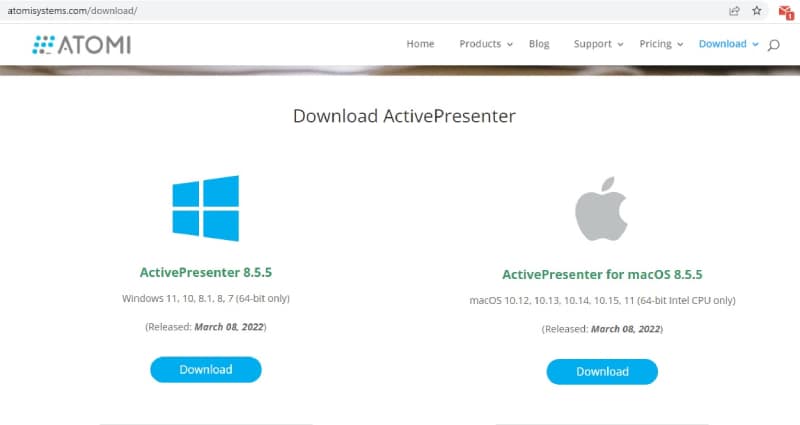
Paso 3: luego de que la descarga haya sido completada, haz clic en los archivos descargados para instalar el software en tu computadora.
Aquí se encuentran los pasos para usar Presenter y grabar tu pantalla.
Paso 4: inicia Active Presenter y selecciona la opción de "Grabación de Vídeo".

Paso 5: selecciona el área de grabación y la fuente de audio y video según tus necesidades. Si no seleccionas ninguna fuente de video externa como una cámara web, el software solo grabará la pantalla.
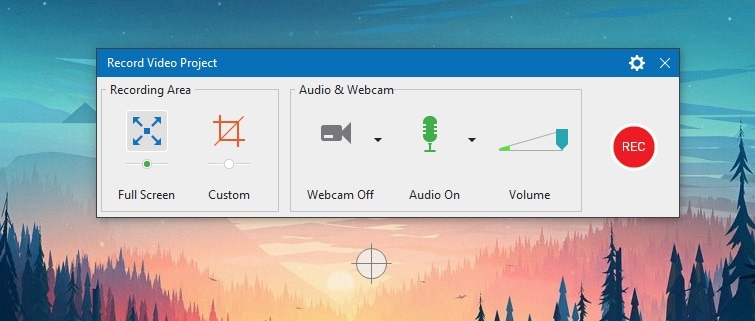
Paso 6: para comenzar a grabar, haz clic en el botón "Rec". Tendrás 3 segundos en la cuenta regresiva para prepararte.
Paso 7: para parar de grabar, pulsa "Ctrl+End" a la vez.
Paso 8: el video grabado se abrirá en Presenter, donde lo podrás editar y exportar en el formato que quieras.
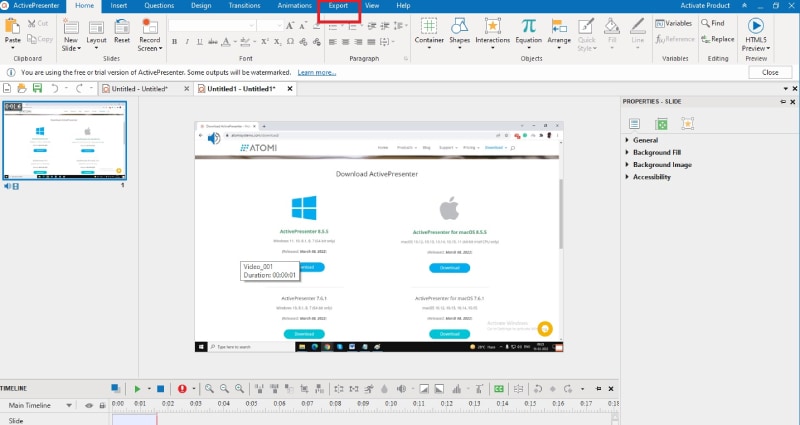
Parte 3. Pros y contras del Active Presenter
Cada software tiene sus fortalezas y debilidades y, cuando estas últimas son insignificantes, puedes considerar que el software es excelente. Aquí están los pros y contras del ActivePresenter 8 que tienes que saber. Con base en ellas, podrás decidir si debes comprar el plan premium u optar por una mejor alternativa.
Pros:
Combinación poderosa de PowerPoint y Grabador de Pantalla.
Graba la pantalla y la cámara web con diferentes fuentes de audio.
Crea una simulación de software, cuestionarios y videos tutoriales.
Opciones de edición estándar con diferentes formatos de exportación de archivos.
Perfecto para crear contenidos de eLearning basados en HTML5.
La interfaz del usuario es clara con todas las opciones de fácil acceso.
Contras:
La curva de aprendizaje es bastante marcada.
A veces presenta algunos errores y retrasos.
Las versiones premium son caras.
Las opciones de importación de video son limitadas.
Parte 4. La mejor alternativa a Active Presenter
Dicho y hecho, el Active Presenter está más enfocado en crear simulaciones de software, demos y diapositivas interactivas. No es un grabador de pantalla especializado, que es lo que la mayoría de los usuarios buscan. El precio es elevado, al igual que su curva de aprendizaje, y además, la limitación de importación de video es una desventaja. Por ello, recomendamos Wondershare Filmora como la mejor alternativa al Active Presenter8.
Filmora es un grabador de video consagrado con una plataforma avanzada de editor de video. Puedes grabar y editar tu video grabado de una mejor manera que con Presenter, no hay restricción de opciones de importación y el precio es razonable. Aquí están los pasos para grabar la pantalla con Filmora.
Paso 1: descarga e instala Wondershare Filmora según tu sistema operativo. Inicia Filmora y haz clic en la opción "PC Screen" para grabar la pantalla.

Paso 2: selecciona el área de la pantalla de grabación y las fuentes de audio. Habilita la opción del "Flujo de Grabación de la Cámara" si quieres grabar el video de cámara web junto con la grabación de la pantalla.

Paso 3: haz clic en el botón de "grabar" para iniciar y presiona F9 para dejar de grabar. A continuación, podrás editar y exportar en el formato de archivo deseado.

Conclusión
Active Presenter 8 es un grabador de pantalla y creador de simulación de software premium. Es un grabador versátil y polivalente, pero su precio es elevado y hay ciertos problemas que la empresa debe resolver para mejorar. Si buscas una alternativa mejor a Presenter, te recomendamos Wondershare Filmora, que es un grabador y editor de vídeo profesional.


